Як налаштувати блютуз на ноутбуці? Керівництво для початківців
Сучасні ноутбуки оснащені за останнім словом електронної техніки і нічим не поступаються за своїми характеристиками і функціоналу дорогим комп'ютерів. У базовий набір самого бюджетного апарату входять: радиомодули Wi-Fi і Bluetooth, непогана  відеокарта, вбудовані динаміки і камера (остання опція не завжди присутня). Проте в цій статті ми не будемо докладно заглиблюватися в еволюцію ПК, нас більше цікавить наступне: як налаштувати блютуз на ноутбуці? Нерідко Bluetooth-система запускається автоматично і не потребує здійснення додаткових дій.
відеокарта, вбудовані динаміки і камера (остання опція не завжди присутня). Проте в цій статті ми не будемо докладно заглиблюватися в еволюцію ПК, нас більше цікавить наступне: як налаштувати блютуз на ноутбуці? Нерідко Bluetooth-система запускається автоматично і не потребує здійснення додаткових дій.
Перш ніж налаштувати блютуз на ноутбуці Для того щоб почати користуватися бездротовою мережею малого радіуса, необхідно переконатися в тому, що апаратні можливості ноутбука відповідає вашим бажанням, тобто просто подивіться, чи підтримує ваш ноутбук функцію Bluetooth. Шукаємо відповідну наклейку на корпусі, кнопку або індикатор. Якщо нічого такого немає, то пробуємо знайти Bluetooth через меню "Пуск". Для цього заходимо в "Мій комп'ютер", тут знаходимо вкладку "Властивості системи", далі "Диспетчер пристроїв". Нашому погляду відкривається список всього доступного обладнання, в якому ми повинні знайти пункт під назвою "Bluetooth-пристрої", виділяємо його. У верхній частині меню вибираємо опцію "Відключити", потім знову включаємо. Закриваємо активне вікно і переходимо на панель інструментів, яка знаходиться в нижньому куті. При нормальному режимі роботи Blurtooth його значок повинен там відображатися у вигляді синіх "зубів". Якщо його немає на панелі, то, можливо, ваші драйвери застаріли. Їх можна завантажити і встановити з офіційного сайту виробника ноутбука абсолютно безкоштовно.
Як налаштувати блютуз на ноутбуці? Отже, відповідне додаткове програмне забезпечення встановлено, і іконка Bluetooth з'явилася на панелі. Тепер необхідно налаштувати параметри для коректних передачі і прийому даних. Для того щоб включити Bluetooth-модуль, клікаєм правою кнопкою по значку і вибираємо опцію "Включити". Тепер в цьому ж меню знаходимо пункт "Показати пристрою Bluetooth" і заходимо туди. Тут представлений список доступних пристроїв, до кожного з яких можна підключитися. В процесі з'єднання для кожного з апаратів необхідно ввести певний цифровий код, після чого операція буде занесена в пам'ять ПК. Проте головний мінус такого способу підключення - це його односторонній характер, тобто з ноутбука доступна лише передача даних, але не прийом. Як налаштувати блютуз на ноутбуці таким чином, щоб можливість приймання файлів була обопільною? Для цього в настройках Bluetooth потрібно дозволити виявлення вашої мережі іншими пристроями - потрібно лише поставити галочку у відповідному полі. Однак буває і так, що при спробі відкрити вікно параметрів видається помилка: Пристрій підключено, але не доступно для виявлення". Як налаштувати блютуз на ноутбуці в цьому випадку? Виправляємо проблему наступним способом: відкриваємо Панель управління/Адміністрування/Служби. У списку вибираємо "Службу підтримки Bluetooth, викликаємо контекстне меню, пункт "Властивості". Тут змінюємо значення у вікні "Тип запуску": замість "Вручну" ставимо "Автоматично", застосовуємо виправлення. Тепер все має запрацювати! Як бачите, налаштування блютуз на ноутбуці не являє собою нічого складного і доступна навіть починаючому користувачеві.
приймання файлів була обопільною? Для цього в настройках Bluetooth потрібно дозволити виявлення вашої мережі іншими пристроями - потрібно лише поставити галочку у відповідному полі. Однак буває і так, що при спробі відкрити вікно параметрів видається помилка: Пристрій підключено, але не доступно для виявлення". Як налаштувати блютуз на ноутбуці в цьому випадку? Виправляємо проблему наступним способом: відкриваємо Панель управління/Адміністрування/Служби. У списку вибираємо "Службу підтримки Bluetooth, викликаємо контекстне меню, пункт "Властивості". Тут змінюємо значення у вікні "Тип запуску": замість "Вручну" ставимо "Автоматично", застосовуємо виправлення. Тепер все має запрацювати! Як бачите, налаштування блютуз на ноутбуці не являє собою нічого складного і доступна навіть починаючому користувачеві.

Перш ніж налаштувати блютуз на ноутбуці Для того щоб почати користуватися бездротовою мережею малого радіуса, необхідно переконатися в тому, що апаратні можливості ноутбука відповідає вашим бажанням, тобто просто подивіться, чи підтримує ваш ноутбук функцію Bluetooth. Шукаємо відповідну наклейку на корпусі, кнопку або індикатор. Якщо нічого такого немає, то пробуємо знайти Bluetooth через меню "Пуск". Для цього заходимо в "Мій комп'ютер", тут знаходимо вкладку "Властивості системи", далі "Диспетчер пристроїв". Нашому погляду відкривається список всього доступного обладнання, в якому ми повинні знайти пункт під назвою "Bluetooth-пристрої", виділяємо його. У верхній частині меню вибираємо опцію "Відключити", потім знову включаємо. Закриваємо активне вікно і переходимо на панель інструментів, яка знаходиться в нижньому куті. При нормальному режимі роботи Blurtooth його значок повинен там відображатися у вигляді синіх "зубів". Якщо його немає на панелі, то, можливо, ваші драйвери застаріли. Їх можна завантажити і встановити з офіційного сайту виробника ноутбука абсолютно безкоштовно.
Як налаштувати блютуз на ноутбуці? Отже, відповідне додаткове програмне забезпечення встановлено, і іконка Bluetooth з'явилася на панелі. Тепер необхідно налаштувати параметри для коректних передачі і прийому даних. Для того щоб включити Bluetooth-модуль, клікаєм правою кнопкою по значку і вибираємо опцію "Включити". Тепер в цьому ж меню знаходимо пункт "Показати пристрою Bluetooth" і заходимо туди. Тут представлений список доступних пристроїв, до кожного з яких можна підключитися. В процесі з'єднання для кожного з апаратів необхідно ввести певний цифровий код, після чого операція буде занесена в пам'ять ПК. Проте головний мінус такого способу підключення - це його односторонній характер, тобто з ноутбука доступна лише передача даних, але не прийом. Як налаштувати блютуз на ноутбуці таким чином, щоб можливість

Схожі добрі поради по темі

Вирішуємо питання: як підключити блютуз-гарнітура до комп'ютера
У статті розглянуто способи підключення блютуз-навушників до комп'ютера, ноутбука. Представлені види таких навушників, дана інформація про місця, де

Як включити блютуз на ноутбук "Асус"? Програма Bluetooth
Блютуз - корисна технологія, яка присутня на багатьох ноутбуках. Але як можна включити її? Давайте навчимося робити це на ноутбук "Асус".
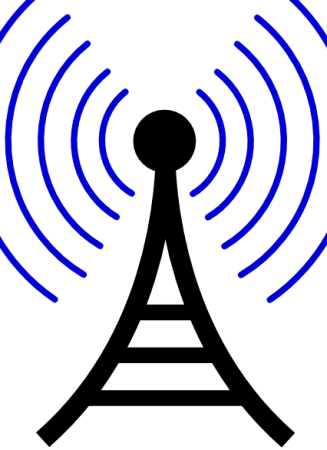
Як налаштувати на ноутбуці WiFi за кілька хвилин
Сьогодні навіть самий ледачий встиг скористатися Wi-Fi. А ті, хто відрізняються досить активною життєвою позицією і безпосередньо беруть участь у

Як включити Bluetooth на ноутбуці: допомога в управлінні
Ноутбуки являють собою багатофункціональні пристрої. Розібратися в них, зрозуміти всі тонкощі роботи неможливо через пару днів. Дана стаття
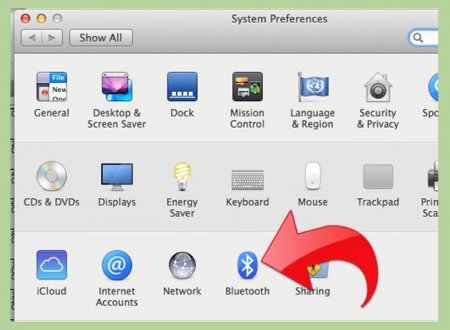
Як підключити блютуз на ноутбуці: покрокова інструкція
Хочете дізнатися про те, як підключити блютуз на ноутбуці? Насправді існує кілька способів. Саме їх вивчення і присвячена дана стаття.

Як включити блютуз на ноутбуці Acer, Asus, HP, Samsung і MSI
У статті описані особливості включення блютузов різних типів, зокрема вбудованих чи куплених окремо у вигляді USB-адаптерів. Описані деякі деталі

